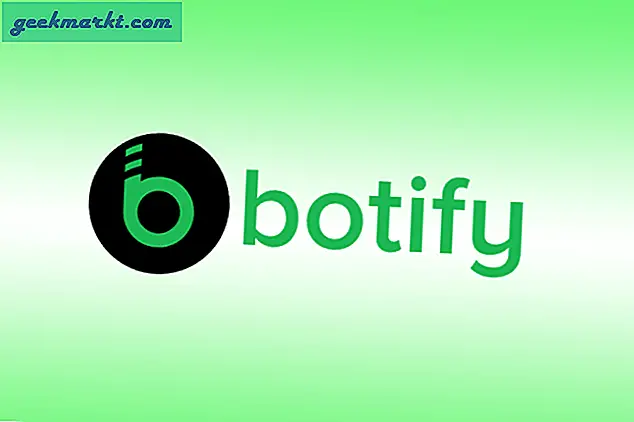Dürüst olalım, çoğunuz büyük olasılıkla resim ve videolarınızı masaüstünde aşağıdaki gibi uygulamaları kullanarak düzenliyorsunuz: Photoshop veya FCP. Bu durumda, dosyaları telefonunuza aktarmak ve ardından Instagram'a yüklemek dışında başka seçeneğiniz yoktur. Ancak, dünyanın bu kadar beklememesi gerektiğini düşünüyorum, öyleyse neden PC'nizden hemen yüklemeyesiniz? Eh, kullanabileceğiniz birkaç test edilmiş yol var. Öyleyse, IGTV videolarını bir PC veya Mac'ten Instagram'da nasıl paylaşacağınız.
Okuyun10+ En İyi Instagram Hikayesi Şablon Uygulaması
PC'den Instagram'da IGTV Videoları Nasıl Yayınlanır
İlk olarak, bu yöntemin işe yaraması için kişisel Instagram hesabınızı bir işletme hesabına dönüştürmeniz gerekir.
Instagram İşletme Hesabı / Oluşturucu Hesabı Alın
Kişisel bir hesabınız varsa, onu bir ticari hesaba dönüştürmek oldukça basit ve ücretsizdir.Instagram'ı aç ve hamburger tabelasını vur sağ üstten.Ayarlar'a dokunun altta. Şimdi, Hesabı tıklayın, aşağı kaydırın ve Ticari Hesaba Geç üzerine dokunun. Bu bir komut istemi açacaktır,İşletme Hesabına Geç'i seçin ve bitirdiniz. Aynı yöntemi kullanarak istediğiniz zaman Kişisel veya Oluşturucu Hesabı olarak değiştirebilirsiniz.
Kişisel ve ticari hesaplar arasındaki tek fark araçlardır. Yaratıcılar veya bir İşletme hesabı size çok daha fazla araç sağlar. Örneğin, yayın gösterimleriyle ilgili metrikler, kitlenin cinsiyeti, yaş grubu, takipçinin büyümesi ile ilgili istatistikler vb. Profilinizde görüntülenebilen bir müzisyen veya sanatçıysanız yardımcı olan bir rozet seçeneği de vardır. Tüm bu ekstra özellikler, Insta oyununuzu geliştirmenin harika bir yoludur.
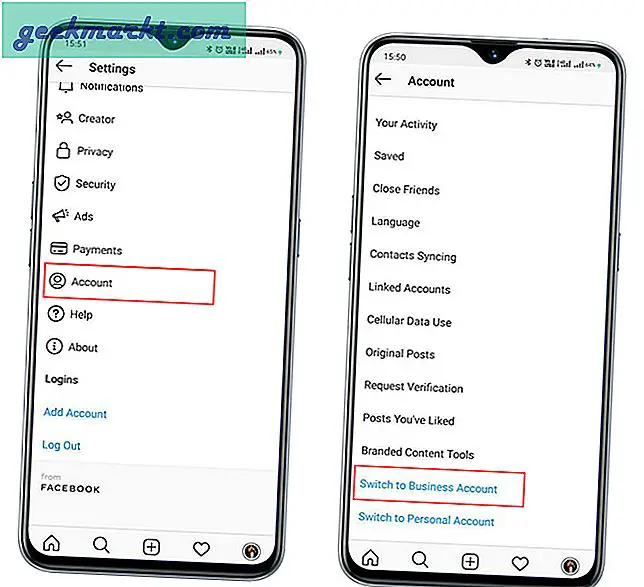
Bilgisayardan Instagram'da Nasıl Gönderi Yapılır
Aşama 1:Instagram'da gönderi oluşturmak ve yayınlamak için ilerlemeden önce yapmanız gerekenlerInstagram hesabınızı Creator Studio'ya bağlayın. İlkİçerik Stüdyosu'nu açın veInstagram logosuna tıklayın tepede. Ardından Kullanıcı Adınızı ve Parolanızı yazın ve Oturum Açın.
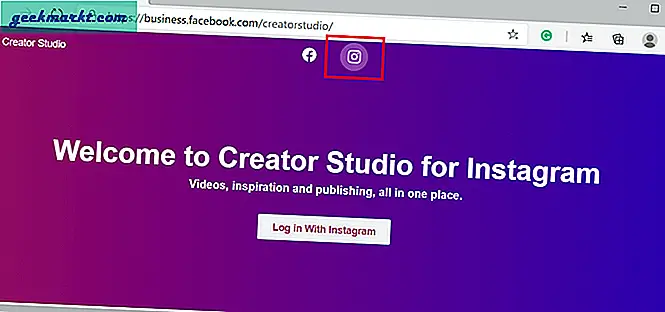
Sayfasına yönlendirileceksinizİçerik stüdyonuzun ana sayfası nerede yapabilirsintüm hikayeleri ve gönderileri gör yayınladığınıztarih, saat, beğeniler ve yorumlarla birlikte. Ayrıca şunları da yapabilirsinizherhangi bir gönderiye dokunun ve gönderinin performansını, izlenimini, takip sayısını vb. kontrol edin.
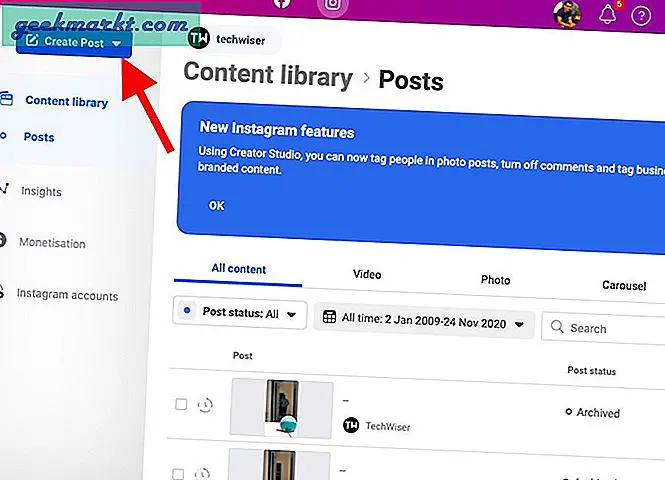
Adım 2:Eğer istersen şimdibir gönderi yayınlamak için Gönderi Oluştur'a tıklayın ekranın sol üst köşesinde. İki seçenek Instagram Feed ve Post on IGTV alacaksınız.IGTV'ye tıklayın.
Bağlı birden fazla hesabınız varsa, bir gönderi yayınlamak için hangi hesabı kullanmak istediğinizi seçebilirsiniz.
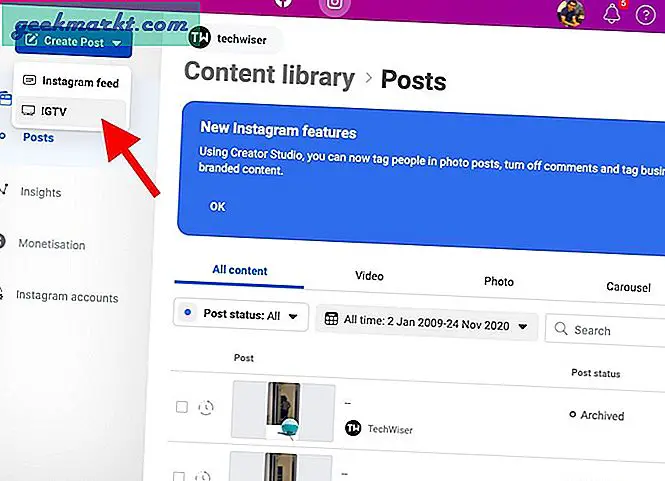
Aşama 3:Sonraki diyalog kutusunda, ekranın sağındaki dosya yüklemesinden üzerine dokunun. Ayrıca ekleyebilirsinizbir başlık ve açıklama Bu sayfadaki yayınınıza, aşağıdaki GIF gibi. IGTV'sini normal beslemelerinden farklı tutmayı seven biriyseniz, IGTV videosunu yayınlamadan önce aşağı kaydırıp seçeneği devre dışı bırakarak özet akışımdaki önizlemeyi devre dışı bırakabilirsiniz.
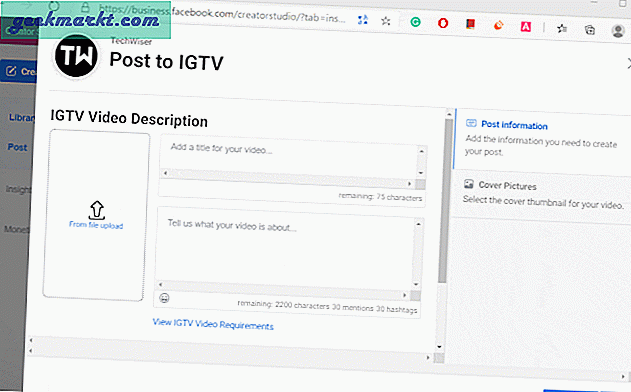
4. Adım:İçerik Stüdyosu, uygulamaya kıyasla size daha fazla yayınlama yolu sunar. Sen de yapabilirsinHemen yayınlayın, taslak olarak kaydedin böylece daha sonra yayınlayabilirsin ya da gönderiyi planla.
Bir gönderi planlanması durumunda,programa dokunun, ardından bir tarih ve saat seçin. Bu, gönderiyi belirli bir zamanda otomatik olarak yayınlayacaktır. Ürün lansmanlarını planladıysanız bu harika bir araçtır, böylece birden fazla önizleme yayını oluşturabilir ve tanıtabilirsiniz.
Son olarak, Yayınla'ya dokunun ve artık hazırsınız.
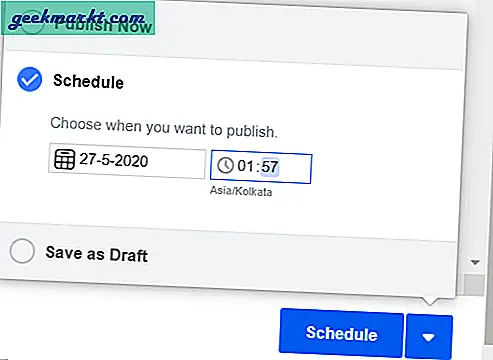
Sınırlamalar
İçerik Stüdyosu harika bir araç olsa da, bazı sınırlamaları da vardır. En önemlisi, telefondaki Instagram uygulamasında yaptığınız gibi önizlemeyi ve profil kapağını (hareketli çerçeve) düzenleyememek. Bir içerik oluşturucuysanız, müzisyenseniz veya eğiticiler yüklüyorsanız, diziye IGTV videoları eklemenize izin verdiği için Instagram mobil uygulamasını kullanmanızı şiddetle tavsiye ederim. Bu, aynı konuda birden fazla videonuz olduğunda kullanışlıdır.
Instagram Creator'ın diğer işlevleri
Çoğu zaman telefonunu kullanan biri değilseniz, gönderi yayınlamak, göğsünüzden büyük bir yük alır. Bununla birlikte, Instagram Creator ayrıca videolarınızın nasıl performans gösterdiğini kontrol etmenize, içgörüleri keşfetmenize vb. İzin verir. Ayrıca yayınlanan herhangi bir gönderiye dokunabilir ve metni, resmi veya hashtag'leri düzenleyebilirsiniz.
İçgörü bölümü ile Faaliyetleri, Katılımları, web sitesini ve profil ziyaretlerini takip edebilirsiniz. İkincisi, takipçilerinize bir göz atmanızı ve onları Yaş, Cinsiyet, şehir veya ülke bazında filtrelemenizi sağlayan bir İzleyici bölümü de var. Ayrıca mesajlaşma özelliğine de erişebilirsiniz. Bu nedenle, kişisel bir hesabınız varsa, bir hesaba geçmek için doğru zaman olabilir.
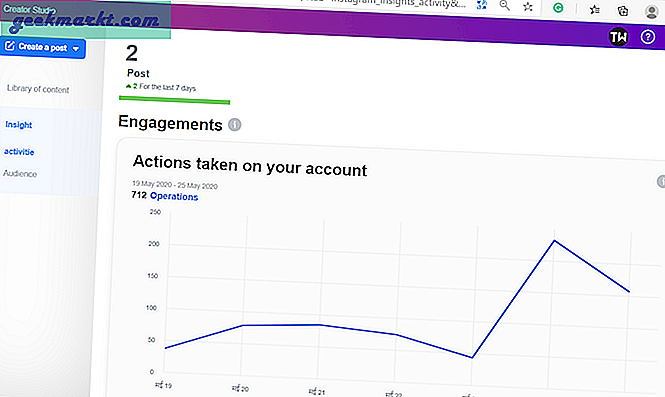
Kapanış Açıklamaları
Bununla birlikte, Instagram'ınızı yönetmek için hem telefonunuzu hem de bilgisayarınızı kullanmanızı öneririm, çünkü telefonunuz nerede olursanız olun hala cebinizde olacak, değil mi? Ayrıca başka alternatifleriniz de varPC'nizden gönderi yükleyin denetleme aracını veya macOS için Flume gibi üçüncü taraf uygulamalarını kullanmak gibi.
Ayrıca OkuEn İyi 5 Android Uygulamaları Sahte Instagram Doğrudan Mesajı